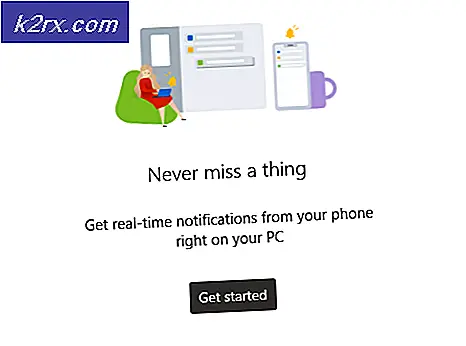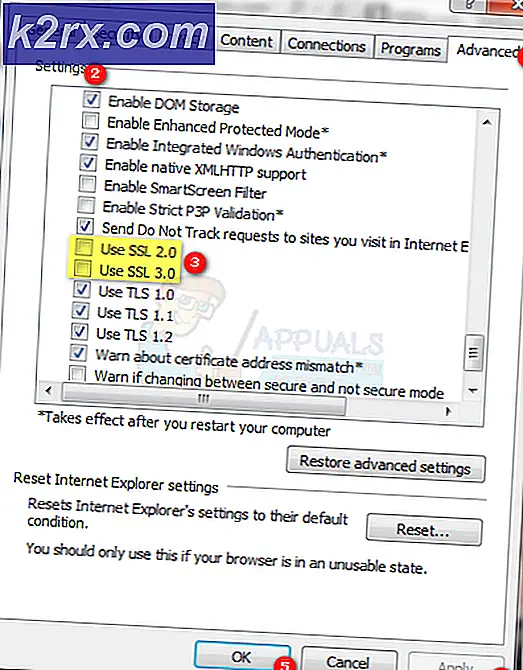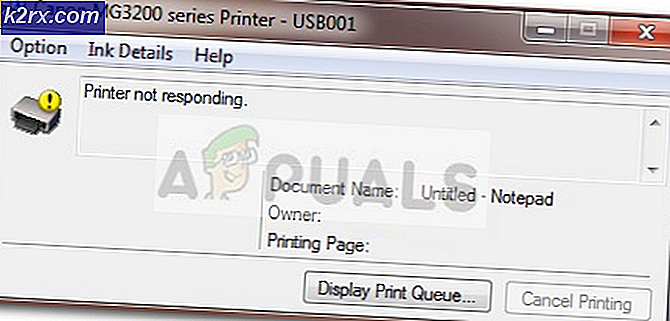Hoe de ‘Halo CE DX Fatal Error’ op Windows 10 oplossen?
De Halo CE DX Fatale fout wordt aangetroffen wanneer Windows 10-gebruikers proberen de oude versie van Halo: Combat Evolved te spelen. De subfout suggereert dat het probleem optreedt als gevolg van een ontbrekende DirectX 9-installatie, maar in de meeste gevallen is dit niet echt de oorzaak van de fout.
Als Direct X 9.0b niet is geïnstalleerd, zult u dit probleem tegenkomen vanwege enkele ontbrekende DLL-bestanden (Dynamic Link Library). De eenvoudigste manier om het probleem op te lossen, is in dit geval door het runtime-installatieprogramma van DirectX-web uit te voeren.
Maar in de overgrote meerderheid van de gevallen treedt het probleem op vanwege de incompatibiliteit van de game met Windows 10. Om dit te omzeilen, kun je de patch van Bungie installeren, het uitvoerbare bestand in compatibiliteitsmodus uitvoeren of de Custom-editie van Halo Combat Evolved (Halo CE CE).
Methode 1: Installeer Direct X 9.0b
Hoewel dit waarschijnlijk niet de oorzaak is van het probleem, is het toch raadzaam deze gids voor probleemoplossing te starten door ervoor te zorgen dat uw computer alle DLL-bestanden (Dynamic Link Library) heeft die nodig zijn om deze game uit te voeren.
Er zijn verschillende manieren waarop u dit kunt doen, maar de gemakkelijkste manier is om gewoon het DirectX-webinstallatieprogramma uit te voeren en alles te installeren wat het aanbeveelt. Dit webhulpprogramma scant uw systeem en installeert automatisch de DirectX-pakketten die ontbreken in uw installatie.
Hier is een korte handleiding voor het updaten van de DirectX-versies naar de nieuwste:
Opmerking: Houd er rekening mee dat dit een cumulatieve installatie is, wat inhoudt dat elke vorige versie van DirectX wordt geïnstalleerd, niet alleen de nieuwste.
- Bezoek deze link (hier), selecteer een geschikte taal en klik vervolgens op het Downloaden knop.
- Nadat u bij het volgende scherm bent aangekomen, moet u de Microsoft bloatware-aanbevelingen uitschakelen door op te klikken Nee, bedankt en ga verder met het DirectX End-user Runtime Web-installatieprogramma knop.
- Wacht tot het dxwebsetup.exe installatieprogramma is gedownload, dubbelklik erop en accepteer de UAC (gebruikersaccountbeheer) prompt indien nodig. Volg daarna de instructies op het scherm om de installatie te voltooien.
- Nadat de installatie is voltooid, start u uw computer opnieuw op en start u het spel na de volgende keer opstarten om te zien of het probleem nu is opgelost.
Voor het geval je hetzelfde nog steeds tegenkomt Halo CE DX Fatale fout, ga naar de volgende mogelijke oplossing hieronder.
Methode 2: Installeer de patch van Bungie voor Windows 10
Aangezien Halo Combat Evolved een verouderde game is die oorspronkelijk niet is gebouwd voor de nieuwe Windows-infrastructuur die aanwezig is op Windows 8.1 op Windows 10, kunt u een aantal problemen ondervinden die worden veroorzaakt door incompatibiliteit (waaronder de Halo CE DX fatale fout).
Gelukkig heeft de studio achter deze game (Bungie) een patch uitgebracht door nauw samen te werken met een aantal communityleden, waardoor de legacy-game soepel kan draaien op Windows 10.
De patch is extreem licht van gewicht en wordt automatisch over je bestaande gamebestanden heen geïnstalleerd.
Hier is een korte handleiding voor het downloaden en installeren van het Halo CE DX Fatale foutproblemen:
- Open uw standaardbrowser en bezoek deze link (hier) om de patch te downloaden.
- Dubbelklik op het uitvoerbare bestand nadat het downloaden is voltooid en klik op het UAC (gebruikersaccountbeheer) prompt om beheerderstoegang te verlenen.
- Vervolgens moet het installatieprogramma automatisch uw Halo CE-gamebestanden vinden en deze overschrijven met de nieuwe patch, waardoor deze compatibel wordt met Windows 10.
- Zodra de bewerking is voltooid, start u uw computer opnieuw op en kijkt u of het probleem is opgelost nadat de computer de volgende keer is opgestart.
Voor het geval u nog steeds de Halo CE DX Fatale foutwanneer u Halo Combat Evolved probeert te starten, gaat u naar de volgende mogelijke oplossing hieronder.
Methode 3: Halo CE uitvoeren in compatibiliteitsmodus
Een snelle oplossing die voor u zou kunnen werken als u het probleem tegenkomt in Windows 10, is om het uitvoerbare bestand te forceren om te worden uitgevoerd in de compatibiliteitsmodus met Windows XP.
Hoewel verschillende gebruikers hebben gemerkt dat deze tijdelijke oplossing effectief is om hen in staat te stellen de game te starten, wordt het probleem niet volledig opgelost. Zoals verschillende getroffen gebruikers hebben gemeld, kan dit probleem ertoe leiden dat bepaalde kaarten tijdens de laadperiode crashen.
Maar als u dit wilt proberen, vindt u hier een korte handleiding om het uitvoerbare bestand Halo CE te laten starten in de compatibiliteitsmodus:
- Klik met de rechtermuisknop op de startsnelkoppeling van HALO CE en kies Eigendommen vanuit het contextmenu.
- Binnen in de Eigendommen scherm van Halo CESelecteer het uitvoerbare bestand Compatibiliteit tabblad van de lintbalk bovenaan.
- Vink vervolgens het vakje aan dat is gekoppeld aan Voer dit programma uit in de compatibiliteitsmodus enselecteer Windows 7 in het vervolgkeuzemenu.
- Sla de wijziging op en start het spel om te zien of het probleem is opgelost.
In het geval hetzelfde Halo CE DX Fatale foutnog steeds optreedt, gaat u naar de volgende mogelijke oplossing hieronder.
Methode 4: Halo CE Custom Edition installeren
Houd er rekening mee dat de standaardversie van Halo CE niet is ontworpen om te werken op Windows 10 of Windows 8.1. Dit komt voornamelijk doordat deze nieuwere besturingssystemen onderdelen van Direct Draw en Direct 3d hebben vervangen door nieuwere, verbeterde prestaties CPU-software-emulatie.
Sommige Halo-spelers zeggen dat dit met de nieuwere Windows 10-builds de enige manier is om Halo CE uit te voeren op Windows 10, aangezien het de enige gameversie is die is uitgerust met een overgangslaag die Direct Draw en Direct 3D-oproepen omzet in Open GL.
Hier is een korte handleiding over hoe u deze versie installeert en configureert voor gebruik op uw Windows 10-computer:
- Bezoek deze link (hier) om te beginnen met de installatie van Halo CE CE (aangepaste editie).
- Wacht tot het downloaden is voltooid, dubbelklik vervolgens op het installatiebestand en klik op Ja bij de gebruiker Accountbeheer prompt om beheerderstoegang te verlenen.
- Ga vervolgens akkoord met de licentieovereenkomst en kies een locatie om de installatie van te startenHalo CE CE (aangepaste editie).
- Raken Installeren om met de installatie te beginnen en wacht vervolgens tot het proces is voltooid.
- Voer uw licentiesleutel in, voltooi de installatie en start uw computer opnieuw op.
- Nadat de volgende opstartprocedure is voltooid, start u de game en installeert u elke update die sindsdien beschikbaar is gekomen.